有的小伙伴会问小编Microsoft Teams怎么更改显示语言,下面小编就为大家详细的介绍一下,想知道的话就来看看吧,相信一定会帮到你们的。
Microsoft Teams怎么更改显示语言?Microsoft Teams更改显示语言教程
1、首先点击头像旁边的“更多”,然后点击“设置”。
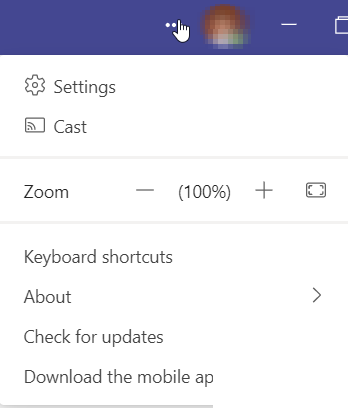
2、然后在左侧窗口选择“通用”。
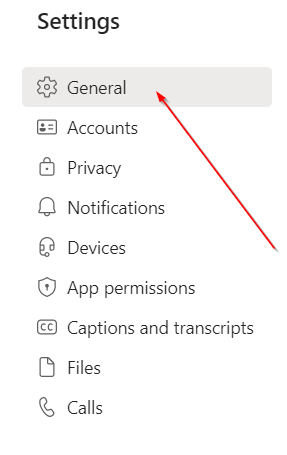
3、接着在右侧窗口找到“语言”,通过下拉框选择想要的“应用语言”。
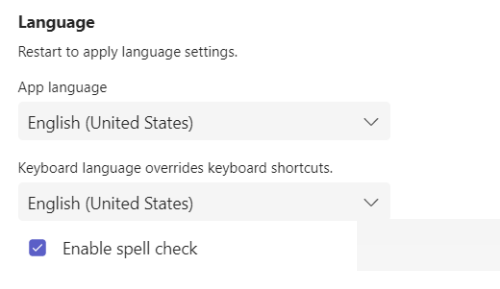
4、最后,点击“保存并重启”即可。
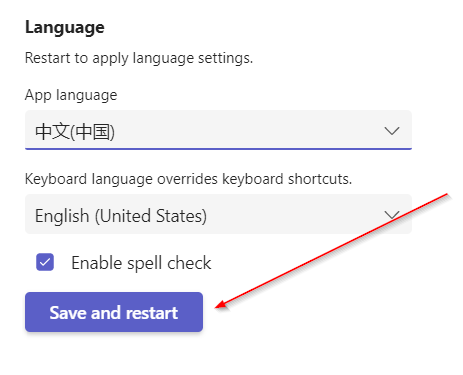
谢谢大家的观看,更多精彩教程请关注模板库!
有的小伙伴会问小编Microsoft Teams怎么更改显示语言,下面小编就为大家详细的介绍一下,想知道的话就来看看吧,相信一定会帮到你们的。
Microsoft Teams怎么更改显示语言?Microsoft Teams更改显示语言教程
1、首先点击头像旁边的“更多”,然后点击“设置”。
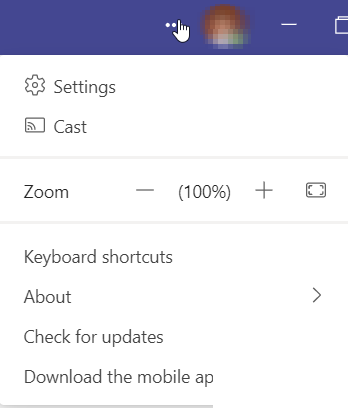
2、然后在左侧窗口选择“通用”。
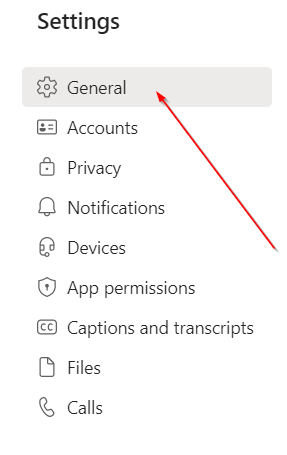
3、接着在右侧窗口找到“语言”,通过下拉框选择想要的“应用语言”。
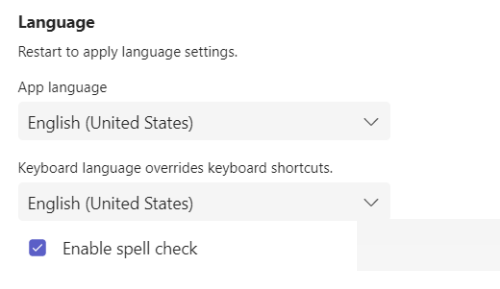
4、最后,点击“保存并重启”即可。
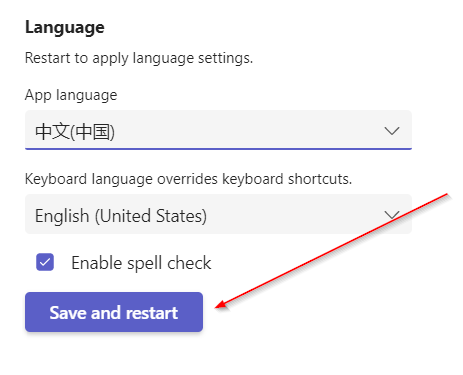
谢谢大家的观看,更多精彩教程请关注模板库!